本文属于机器翻译版本。若本译文内容与英语原文存在差异,则一律以英文原文为准。
列出和连接到服务器实例
您可以通过 Elastic Beanstalk 控制台查看运行 Amazon Elastic Beanstalk 应用程序环境的 Amazon EC2 实例列表。您可以使用任何 SSH 客户端连接到这些实例。您可使用远程桌面连接运行 Windows 的实例。
有关特定开发环境的一些说明:
-
有关使用 Amazon Toolkit for Eclipse 列出并连接到服务器实例的更多信息,请参阅列出和连接到服务器实例。
-
有关使用 Amazon Toolkit for Visual Studio 列出并连接到服务器实例的更多信息,请参阅列出和连接到服务器实例。
重要
您必须创建 Amazon EC2 密钥对并将 Elastic Beanstalk 预配置的 Amazon EC2 实例配置为使用 Amazon EC2 密钥对,然后才能访问 Elastic Beanstalk 预配置的 Amazon EC2 实例。您可使用 Amazon 管理控制台
默认情况下,Elastic Beanstalk 不启用与 Windows 容器中的 EC2 实例的远程连接(早期 Windows 容器中的 EC2 实例除外)。(Elastic Beanstalk 将早期 Windows 容器中的 EC2 实例配置为使用端口 3389 进行 RDP 连接。) 您可以向安全组添加授权入站流量进入实例的规则,进而启用与您运行 Windows 的 EC2 实例的远程连接。我们强烈建议您在结束远程连接时删除该规则。您可以在下次需要远程登录时再次添加该规则。有关更多信息,请参阅针对 Microsoft Windows 的 Amazon Elastic Compute Cloud 用户指南 中的向 Windows 实例添加入站 RDP 流量规则和连接到您的 Windows 实例。
查看和连接到环境的 Amazon EC2 实例
通过 https://console.aws.amazon.com/ec2/
打开 Amazon EC2 控制台。 -
在控制台的导航窗格中,选择 Load Balancers (负载均衡器)。
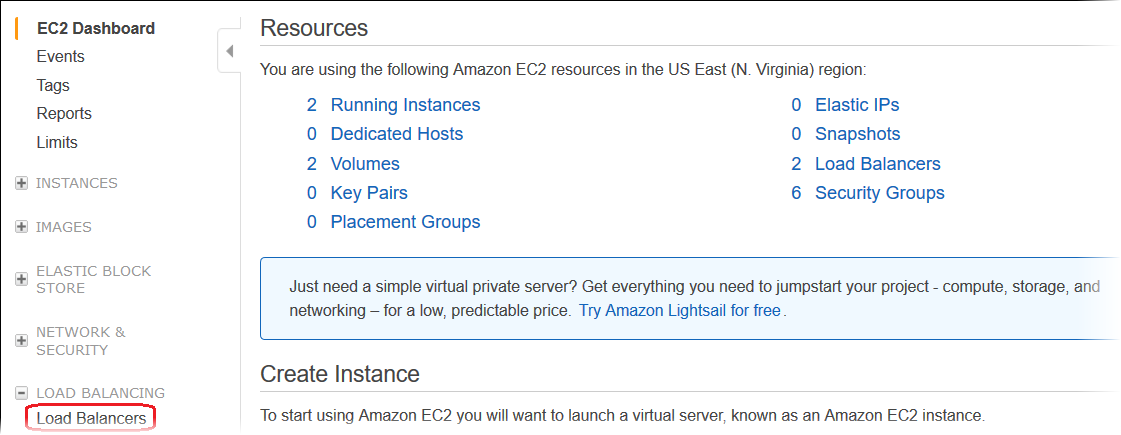
-
由 Elastic Beanstalk 创建的负载均衡器的名称中有 awseb。查找适合您环境的负载均衡器,然后单击该均衡器。
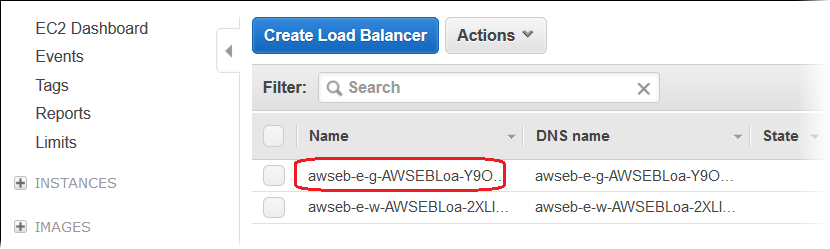
-
选择控制台底部窗格中的 Instances (实例) 选项卡。
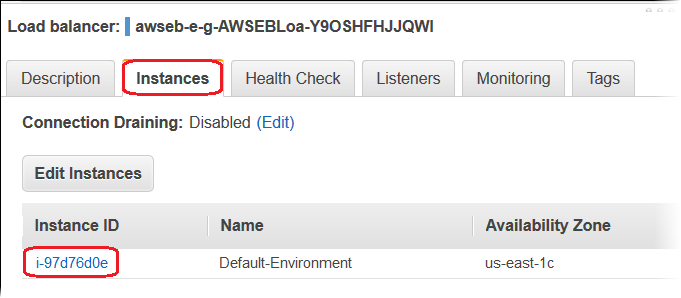
显示 Elastic Beanstalk 环境的负载均衡器所使用的实例列表。请记下您想连接的实例 ID。
-
在 Amazon EC2 控制台的导航窗格中,选择 Instances (实例),然后在列表中找到您的实例 ID。
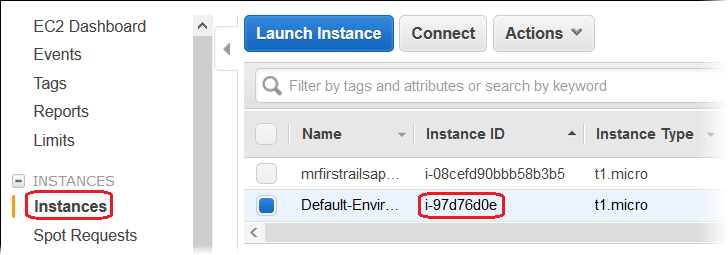
-
右键单击在环境负载均衡器中运行的 Amazon EC2 实例的实例 ID,然后从上下文菜单中选择 Connect (连接)。
-
请记下该实例在 Description (描述) 选项卡上的公共 DNS 地址。
-
使用您选择的 SSH 客户端连接到运行 Linux 的实例,然后键入 ssh -i .ec2/mykeypair.pem ec2-user@<public-DNS-of-the-instance> 。
有关连接到 Amazon EC2 Linux 实例的更多信息,请参阅适用于 Linux 实例的 Amazon EC2 用户指南 中的 Amazon EC2 Linux 实例入门。
如果您的 Elastic Beanstalk 环境使用 .NET on Windows Server 平台,请参阅适用于 Windows 实例的 Amazon EC2 用户指南 中的 Amazon EC2 Windows 实例入门。